Γενικά
Μέσα από το Tessera απλοποείται ο υπολογισμός και η διαχείριση των τεχνικών. Είναι προτιμότερο τα Τεχνικά να εισάγονται από την Οριζοντιογραφία μετά την ολοκλήρωση της Χάραξης και στα τρία επίπεδα (Οριζοντιογραφία, Μηκοτομή, Διατομές). Τότε το πρόγραμμα τοποθετεί αυτόματα τα Τεχνικά και διαμορφώνει τις όψεις τους και τα πρανή. Είναι δυνατή η τοποθέτηση Τεχνικού και πριν την ολοκλήρωση της μελέτης σε επίπεδο Διατομών, όπως και η αρχική εισαγωγή τους από τη Μηκοτομή. Σ' αυτή την περίπτωση η ολοκλήρωση του υπολογισμού τους γίνεται σταδιακά. Σε όλες τις περιπτώσεις είναι εύκολη η διαδικασία υπολογισμού με διαδοχικές διορθώσεις και επαναλήψεις. Το πρόγραμμα δέχεται ένα πλήθος μεγεθών που επιτρέπουν την πλήρη παραμετροποίηση των τεχνικών.
Στο παρακάτω σχέδιο φαίνονται όλες οι γωνίες που είναι απαραίτητες για να υλοποιηθεί ένα τεχνικό και είναι οι εξής:
| • | Γωνίες 1ου, 2ου, 3ου και 4ου πτερυγότοιχου: είναι οι γωνίες ανάμεσα στους πτερυγότοιχους και τις καθέτους στις όψεις του τεχνικού. |
| • | Γωνία Όψης: είναι η γωνία ανάμεσα στην κάθετη στην όψη του τεχνικού και του άξονά του. |
| • | Γωνία Τεχνικού: ορίζεται από την κάθετο στον άξονα του τεχνικού και τον άξονα του δρόμου. |
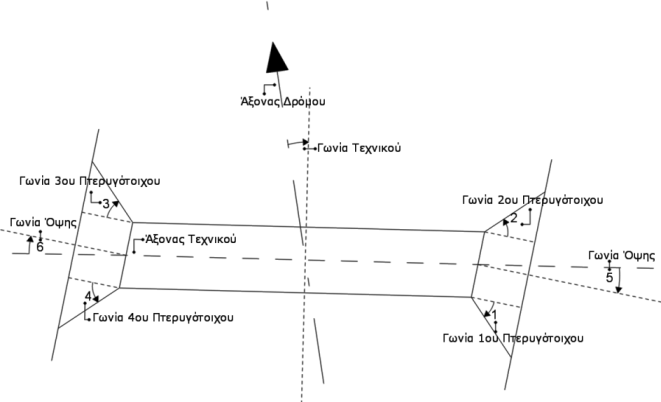
Εισαγωγή νέου τεχνικού
Για την εισαγωγή τεχνικού, από το μενού Χάραξη επιλέξτε Τεχνικά και στη συνέχεια εκτελέστε την εντολή Νέο Τεχνικό. Θα παρατηρήσετε ένα μπλέ ορθογώνιο κάθετο στον άξονα του επιλεγμένου δρόμου το οποίο θα μετακινείται στη θέση που είναι κάθε φορά ο δείκτης του ποντικιού. Αφού επιλέξετε την κατάλληλη χιλιομετρική θέση μπορείτε να τοποθετήσετε το τεχνικό με αριστερό κλικ του ποντικιού. Για να καθορίσετε την ακριβή χιλιομετρική θέση και το όνομα του επιλεγμένου τεχνικού εκτελέστε την εντολή Ιδιότητες, από το μενού συντόμευσης. Επαναλάβετε τη διαδικασία για όσα τεχνικά θέλετε να προσθέσετε.
Διαγραφή τεχνικού
Για τη διαγραφή ενός τεχνικού, επιλέγετε την αντίστοιχη λειτουργία από το μενού που εμφανίζεται με δεξί κλικ ενώ είναι επιλεγμένο το τεχνικό (Διαγραφή αντικειμένου "τεχνικό").
Αν θέλετε μπορείτε να διαγράψετε μαζικά τα τεχνικά μιας χάραξης. Αυτό γίνεται επιλέγοντας το δρόμο και από το μενού Αρχείο επιλέγετε την εντολή Διαγραφή και στη συνέχεια Τεχνικών.
Επαναφορά τεχνικού
Η λειτουργία αυτή, διαμορφώνει τη διατομή του τεχνικού ώστε το αριστερό και το δεξί άκρο της κάτω πλάκας του τεχνικού να διέρχονται από τα σημεία τομής των πρανών του δρόμου με το φυσικό έδαφος. Δηλαδή πρόκειται για τον αυτόματο υπολογισμό του τεχνικού που οδηγεί στην αναίρεση τυχόν αλλαγών (υψομέτρων ή/και κλίσης) που επηρεάζουν την τοποθέτηση του τεχνικού. Για την εκτέλεσή της, από το μενού Χάραξη επιλέγετε Τεχνικά και στη συνέχεια Επαναφορά τεχνικού ή από το μενού συντόμευσης επιλέγετε Επαναφορά τεχνικού. Στην περίπτωση που έχετε παραπάνω από ένα τεχνικά και θέλετε να τα επαναφέρετε όλα, από το μενού Χάραξη επιλέγετε Τεχνικά και στη συνέχεια Επαναφορά όλων. Επίσης Επαναφορά μπορεί να πραγματοποιηθεί και στο παράθυρο της Διατομής του τεχνικού το οποίο εμφανίζεται από το μενού συντόμευσης.
Η λειτουργία της επαναφοράς εκτελείται αυτόματα κάθε φορά που αλλάζει η Χ.Θ. ή γωνία ενός τεχνικού.
Προσαρμογή πρανών στα τεχνικά
Η εντολή αυτή εκτελείται από το μενού Χάραξη, Τεχνικά και στη συνέχεια Προσαρμογή πρανών στα τεχνικά. Αν για οποιοδήποτε λόγο τα πρανή δεν διαμορφώνονται με βάση το τεχνικό, εκτελώντας την εντολή αυτή προσαρμόζονται τα πρανή του δρόμου σύμφωνα με αυτό.
Μαζική Ονομασία Τεχνικών
Με την εκτέλεση της εντολής αυτής μπορείτε να μετονομάσετε μαζικά όλα τα τεχνικά που υπάρχουν στο έργο σας ανεξάρτητα από το είδος τους (Κιβωτοειδές ή Σωληνωτό τεχνικό). Για να εκτελέσετε την εντολή αυτή, από το μενού Χάραξη, επιλέγετε Τεχνικά και στη συνέχεια Μαζική Ονομασία Τεχνικών. Στην οθόνη θα εμφανισθεί το ακόλουθο παράθυρο:
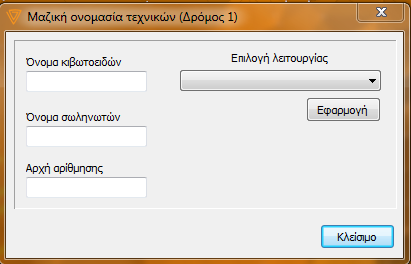
Στα πεδία Όνομα κιβωτοειδών και Όνομα σωληνωτών μπορείτε να γράψετε το όνομα που επιθυμείτε να έχουν όλα τα τεχνικά ενώ στην Αρχή αρίθμησης γράφετε τον αριθμό από τον οποίο θα αρχίσει η αρίθμηση των τεχνικών. Στο πεδίο Επιλογή λειτουργίας διαλέγετε μια από τις διαθέσιμες λειτουργίες οι οποιές αναφέρονται είτε στην ονομασία και την αρίθμηση των τεχνικών σε καθέ είδος ξεχωριστά είτε στην ονομασία και την αρίθμηση ανεξαρτήτως από το είδος του τεχνικού.
Πατώντας το κουμπί Εφαρμογή εφαρμόζονται οι ρυθμίσεις που έχετε ορίσει ενώ για να κλείσετε το παράθυρο και να επιστρέψετε στο χώρο της οριζοντιογραφίας πατήστε το κουμπί Κλείσιμο.
Διατομή τεχνικού
Στο παράθυρο που εμφανίζεται εκτελώντας την εντολή Διατομή τεχνικού από το μενού συντόμευσης μπορείτε να δείτε μια εικονική διατομή στην οποία προσαρμόζεται το τεχνικό που έχετε εισάγει στην οριζοντιογραφία. Στο παρακάτω σχέδιο φαίνονται ορισμένα από τα μεγέθη της διατομής του τεχνικού που μπορείτε να τροποποιήσετε.
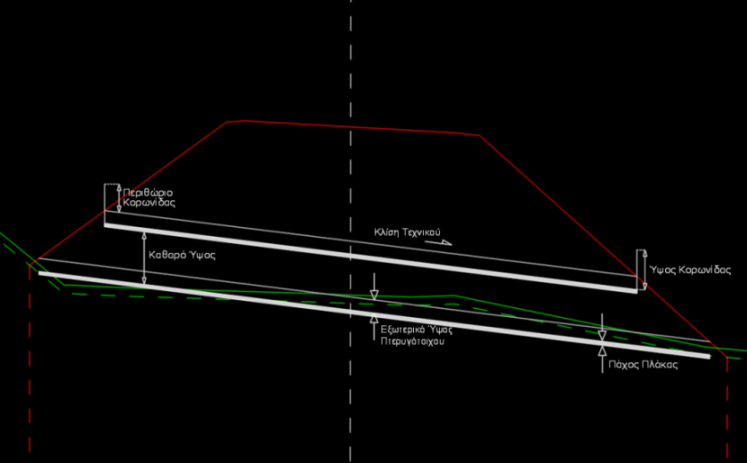
Τα υπόλοιπα που μπορείτε να τροποποιήσετε είναι τα εξής:
Σταθερό μέγεθος: Επιλέγετε ποια από τις διαθέσιμες επιλογές θα αποτελεί το σταθερό μέγεθος. Σταθερό μέγεθος μπορεί να είναι το αριστερό ή το δεξί υψόμετρο, το υψόμετρο άξονα και η κλίση. Ανάλογα με το ποιο στοιχείο είναι σταθερό το αντίστοιχο πεδίο γίνεται ανενεργό. Στη συνέχεια κάθε μεταβολή σε οποιοδήποτε από τα άλλα τρία πεδία έχει σαν αποτέλεσμα την αυτόματη μεταβολή των υπόλοιπων δύο.
Κλίση: Ορίζετε την κλίση που επιθυμείτε να έχει το τεχνικό.
Υψόμετρο αριστερού και δεξιού άκρου: Στα πεδία αυτά μπορείτε να αλλάξετε τα υψόμετρα στο αριστερό και στο δεξί άκρο του τεχνικού αντίστοιχα.
Υψόμετρο άξονα: Στο πεδίο αυτό μπορείτε να αλλάξετε το υψόμετρο που θα έχει το τεχνικό σε σχέση με τον άξονα.
Ιδιότητες Τεχνικών
Έχοντας εισάγει ένα τεχνικό μπορείτε να ορίσετε τις ιδιότητες που θέλετε να έχει. Αυτό γίνεται, έχοντας επιλεγμένο το τεχνικό, από το μενού που εμφανίζεται με δεξί κλικ, εκτελώντας την εντολή Ιδιότητες. Στην οθόνη θα εμφανισθεί το ακόλουθο παράθυρο:
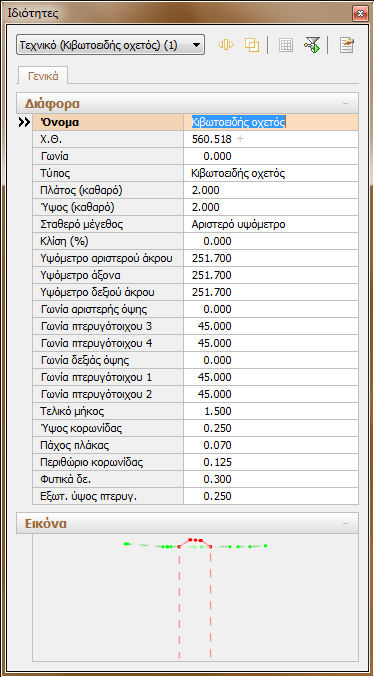
Οι ρυθμίσεις που μπορείτε να ορίσετε είναι οι εξής:
Όνομα: Εδώ μπορείτε να αλλάξετε την ονομασία του τεχνικού.
Χ.Θ.: Ορίζετε την ακριβή θέση του τεχνικού.
Γωνία: Στο πεδίο αυτό μπορείτε να ορίσετε τη γωνία που πιθανώς θα θέλετε να έχει η κάθετος στον άξονα του τεχνικού ως προς τον άξονα του δρόμου.
Τύπος: Από την πτυσσόμενη λίστα του πεδίου αυτού μπορείτε να επιλέξετε ανάμεσα στους δύο τύπους τεχνικών που υπάρχουν (Κιβωτοειδής και Σωληνωτός οχετός).
Πλάτος (καθαρό): Διαμορφώνετε το πλάτος.
Ύψος (καθαρό): Ορίζετε το επιθυμητό ύψος του τεχνικού.
Γωνία αριστερής και δεξιας όψης: Περιστρέφετε τα στόμια εισόδου και εξόδου του τεχνικού.
Γωνία πτερυγότοιχου 1,2,3,4: Στα πεδία αυτά μπορείτε να ορίσετε τη γωνία των πτερυγότοιχων.
Τελικό μήκος: Δεξιά και αριστερά από κάθε πτερυγότοιχο υπάρχει ένας επιπλέον τοίχος παράλληλος στην οριογραμμή κατάληψης που παριστάνεται με μια γραμμή στο τέλος του πρανούς. Στο πεδίο αυτό ορίζετε το μήκος ουτού του τοίχου.
Πλάτος σχάρας αριστερά και δεξιά: Ορίζετε το επιθυμητό πλάτος σχάρας στην αριστερή και τη δεξιά πλευρά του τεχνικού. Η επιλογή αυτή εμφανίζεται στο παράθυρο των ιδιοτήτων όταν η μία ή και οι δυο πλευρές του τεχνικού βρίσκονται σε όρυγμα.
Εικόνα: Βλέπετε τη διαμόρφωση του τεχνικού.
Οι υπόλοιπες ιδιότητες του τεχνικού έχουν ήδη περιγραφεί στην παράγραφο Διατομή Τεχνικού.
Ενημέρωση τεχνικών
Για να ενημερώσετε τη Μηκοτομή με τα τεχνικά που έχετε κατασκευάσει στην Οριζοντιογραφία θα πρέπει να επιλέξετε την εντολή Διαχείριση από το μενού Έργο ή να πατήσετε το αντίστοιχο εικονίδιο. Στη συνέχεια στην ενότητα Ενημέρωση θα πρέπει να είναι ενεργή η επιλογή Ενημέρωση τεχνικών ώστε να μεταφερθεί τόσο η Χ.Θ. του τεχνικού όσο και το υψόμετρό του. Όταν μεταβείτε στο χώρο της Μηκοτομής θα παρατηρήσετε πως υπάρχουν τρία σύμβολα που αφορούν το τεχνικό, το κεντρικό δείχνει το υψόμετρο στον άξονα ενώ τα άλλα δυο τα υψόμετρα του αριστερού και του δεξιού άκρου.
Στην περίπτωση που δεν σας ικανοποιεί το αποτέλεσμα μπορείτε να τροποποιήσετε ορισμένες ιδιότητες του τεχνικού στην κατάσταση της Μηκοτομής. Για να δείτε τις ιδιότητές του θα πρέπει να το επιλέξετε, με το αριστερό πλήκτρο του ποντικιού, και στη συνέχεια να εκτελέσετε την εντολή Ιδιότητες από το μενού συντόμευσης. Για να μεταφερθούν οι αλλαγές που κάνατε στην Οριζοντιογραφία θα πρέπει να κάνετε Ενημέρωση τεχνικών από Μηκοτομή σε Οριζοντιογραφία.
Εξαγωγή Στοιχείων Τεχνικών σε αρχείο ASCII
| 1. | Από το μενού Αρχείο, επιλέξτε το δευτερεύον μενού Εξαγωγή σε ASCII και εκτελέστε την εντολή Στοιχείων Τεχνικών. |
| 2. | Καθορίστε τη διαδρομή και το όνομα του αρχείου που θέλετε να αποθηκευτεί το αρχείο σας. Τα δεδομένα των τεχνικών θα εξαχθούν σε αρχείο με επέκταση .CSV. |
| 3. | Πατήστε ΟΚ για να γίνει η εξαγωγή των δεδομένων. |
Για την εξαγωγή των στοιχείων θα πρέπει να μεταβείτε στο χώρο της Οριζοντιογραφίας.